Як запустити діагностику обладнання на сервері PowerEdge
Summary: Діагностика обладнання – це вбудовані інструменти, встановлені в передопераційній системі вашого сервера для перевірки роботи обладнання відповідно до задуманого.
Symptoms
Зміст
- Введення
- Сервери PowerEdge 12G, 13G та всі сервери нового покоління
- Сервери PowerEdge 11G
- Сервери PowerEdge 9G або 10G
1. Введення
Діагностика обладнання – це вбудовані інструменти, встановлені в передопераційній системі вашого сервера. Dell надає інструменти апаратної діагностики.
Рекомендовано запускати діагностику за допомогою утиліти діагностики обладнання в рамках плану регулярного технічного обслуговування, щоб переконатися, що підключене обладнання працює належним чином.
Утиліта діагностики має фізичний (на відміну від логічного) вигляд підключеного обладнання, вона може виявляти апаратні проблеми, які не може виявити операційна система та інші онлайн-інструменти.
Утиліту діагностики обладнання можна використовувати для перевірки пам'яті, пристроїв вводу/виводу, центрального процесора, жорстких дисків та інших периферійних пристроїв.
Процедура залежить від вашої генерації сервера, ярлики та скріншоти доступні нижче.
Детальну інформацію можна знайти в посібнику користувача вашого сервера PowerEdge:
- Перейдіть до розділу PowerEdge на Dell.com/Support
- Виберіть відповідний тип системи та натисніть на нього
- Відображаються всі доступні мануали
2. Сервери PowerEdge 12G, 13G та всі сервери нового покоління
- Натисніть F10 під час запуску.
- В області ліворуч контролера життєвого циклу виберіть пункт Діагностика обладнання.
- В області праворуч виберіть пункт Запустити діагностику обладнання. Запускається утиліта діагностики.
- Дотримуйтесь інструкцій на екрані. Коли тести завершені, на екран виводяться результати діагностичних тестів. (Малюнок 1 - лише англійською мовою)

3. Сервери PowerEdge 11G
- Під час запуску натисніть F10, щоб увійти в контролер життєвого циклу.
- Натисніть «Діагностика обладнання».
- На екрані виберіть
- Запустіть Diags для перевірки компонентів (Малюнок 2 (лише англійською мовою))
- MPMemory для запуску діагностики на модулях пам'яті (рисунок 2 (лише англійською мовою)).
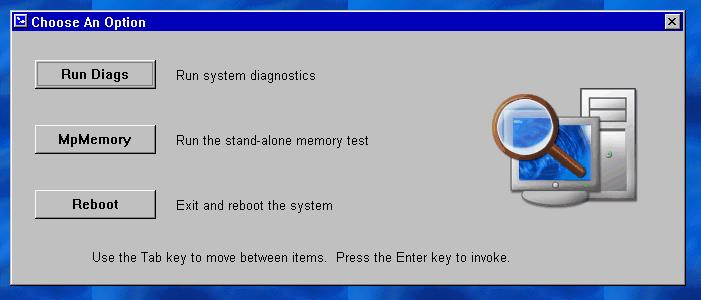
Малюнок 2: Запуск Діагів
3.1 Запуск вбудованого засобу діагностики обладнання
Якщо ви обрали функцію «Біг Діагс», ви повинні:
-
Виберіть Експрес-тест, щоб швидко протестувати всі компоненти
-
Виберіть «Розширений тест», щоб інтенсивно перевірити всі компоненти
-
Виберіть користувацький тест, щоб перевірити окремі компоненти
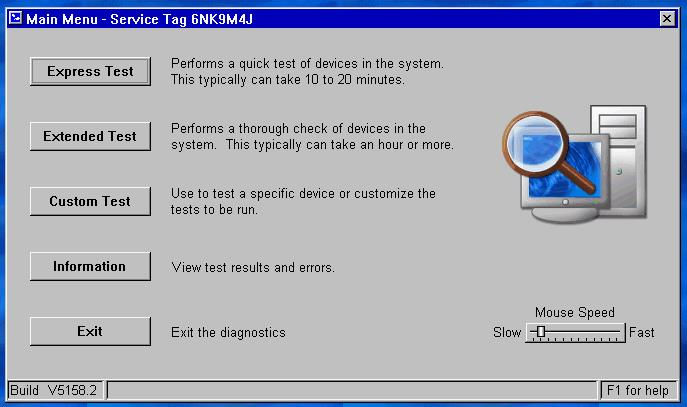
Малюнок 3: Варіанти тестів
Тестування одного пристрою
-
Оберіть Custom Test (Користувацький тест)
-
На наступній сторінці вам потрібно вибрати компонент, який ви хочете протестувати.
Наприклад, для тестування жорсткого диска: (Малюнок 4 - тільки англійською мовою.)- Виберіть Диск, який потрібно протестувати
- Виберіть тип тесту , який ви хочете виконати (наприклад, Самоперевірка водіння)
-
Виберіть бажані параметри діагностикиРекомендується:
-
Лише неінтерактивні тести
-
Шлях до вихідного файлу журналу (для збереження результатів)
-
Continue on Failure (щоб запобігти перериванню при виявленні збоїв)
-
-
Натисніть «Запустити тест», щоб розпочати процес
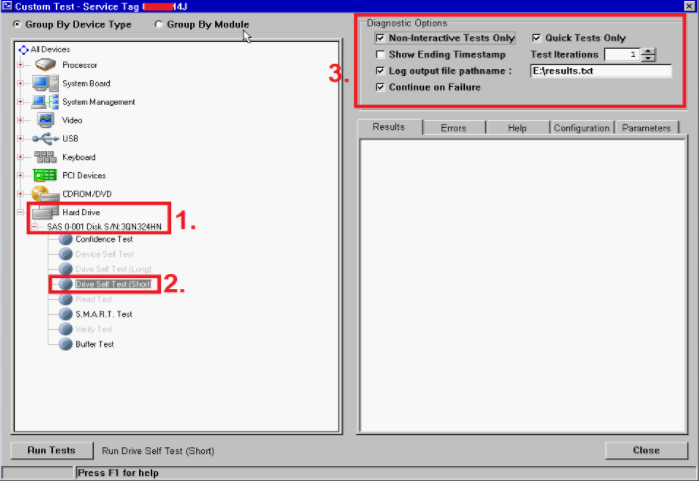
Малюнок 4: Тестування жорсткого диска
3.2 Діагностика пам'яті
MpMemory дозволяє перевірити стан вашої пам'яті.
Якщо ви вибрали опцію MPMemori, ви повинні вибрати тип тесту, який ви хочете запустити:
Express або Custom.
Для базового тесту ви можете вибрати Express.
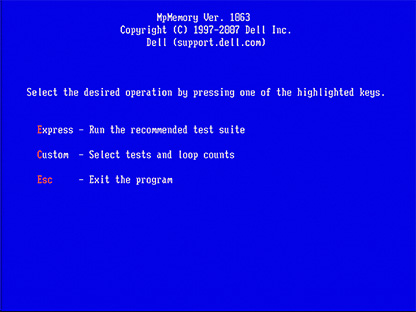
Малюнок 5: MpMemory (англійська)
Щоб отримати користувацький тест, перевірте відповідний тест, який ви хочете пройти.
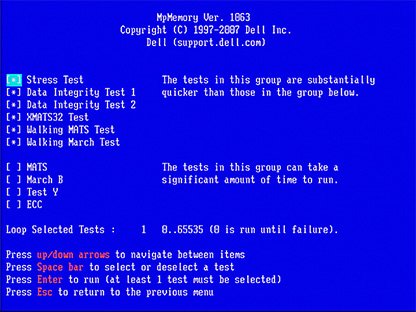
Малюнок 6: Користувацький тест (англійська мова)
Час, необхідний для виконання тесту, залежить від обсягу пам'яті, встановленої на вашому сервері.
4. Сервери PowerEdge 9G або 10G
- Завантажте останню версію 32-розрядної діагностики Dell для свого сервера PowerEdge з Dell.com/Support
- Запустіть програму на своїй робочій станції.
- Натисніть Продовжити.
- Виберіть папку, куди потрібно розпакувати файли.
- Натисніть Створити завантажувальний компакт-диск.
- Виберіть папку, куди зберегти файл diags.iso.
- Записуйте diags.iso як образ на компакт-диск або монтуйте як віртуальний носій у DRAC або Bootable USB.
- Завантажте сервер на CD/віртуальний носій.
- Виберіть варіант #2 - діагностика на основі DDGUI Graphics.
Не забувайте записувати результати тесту.